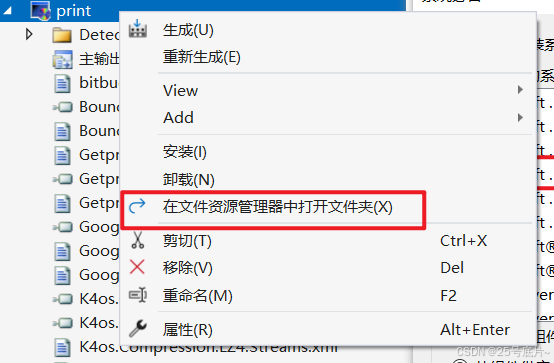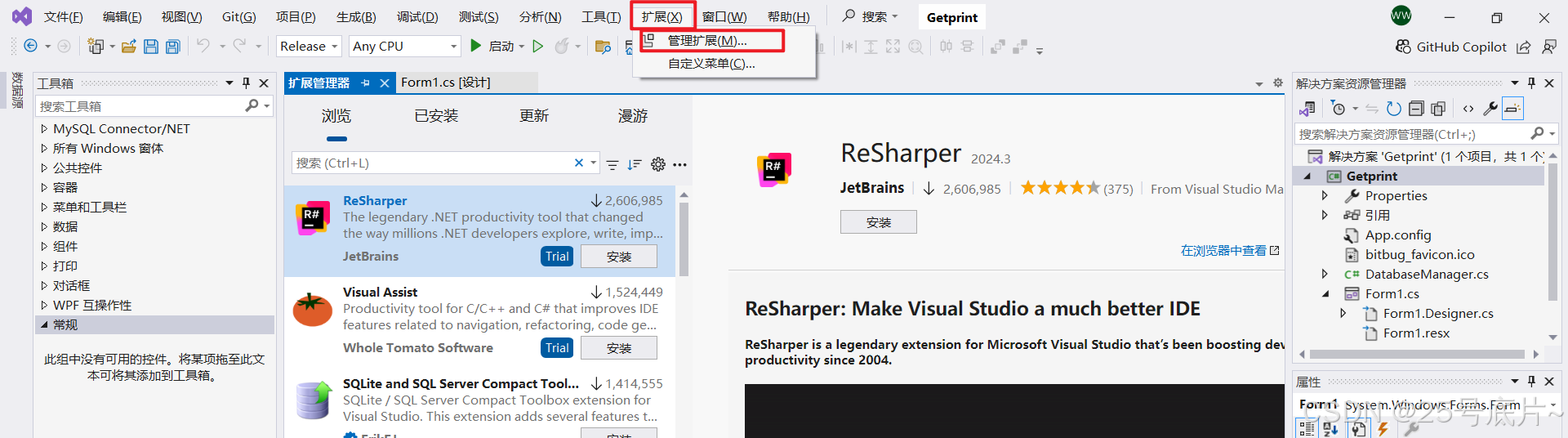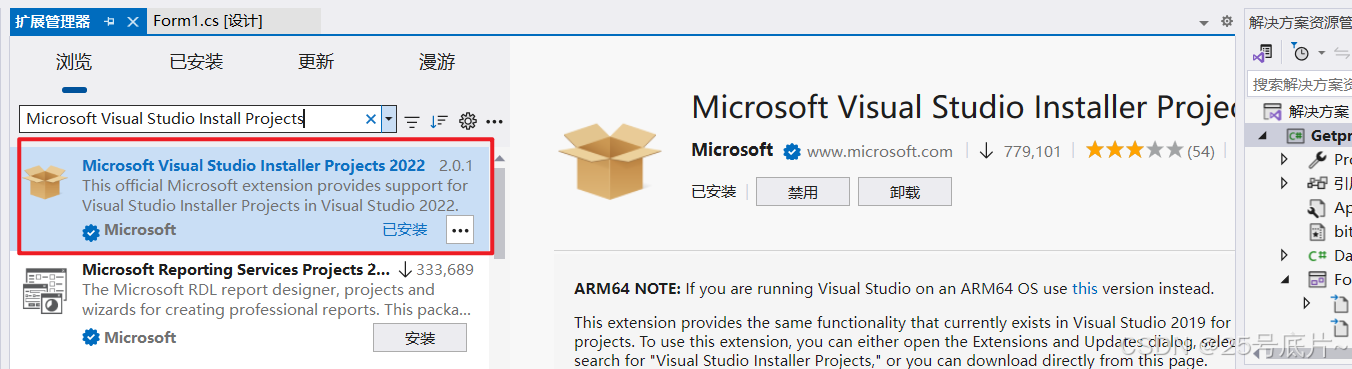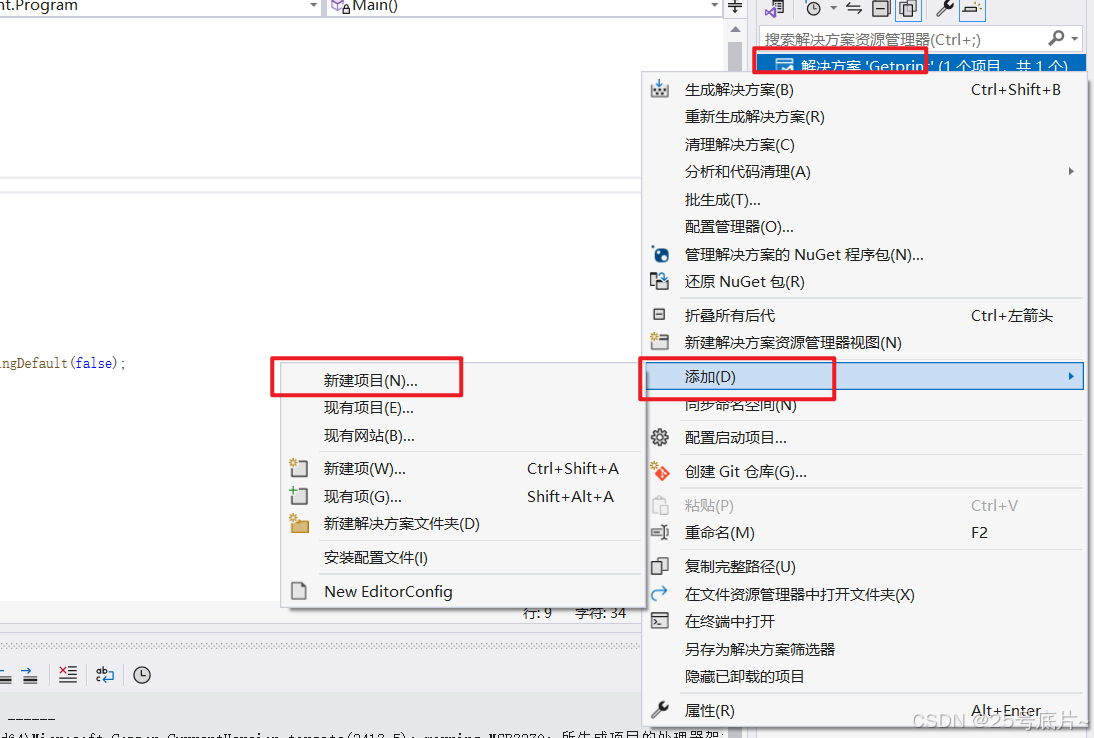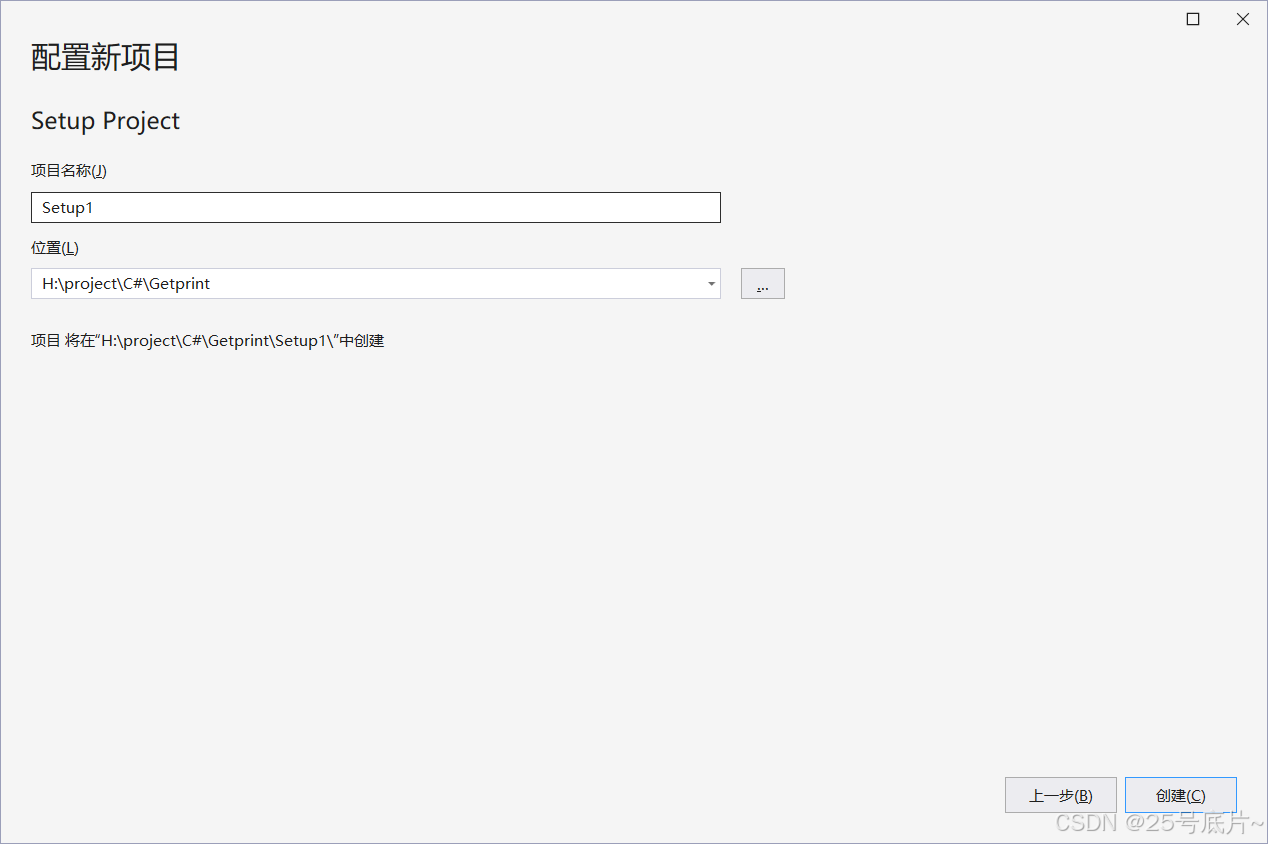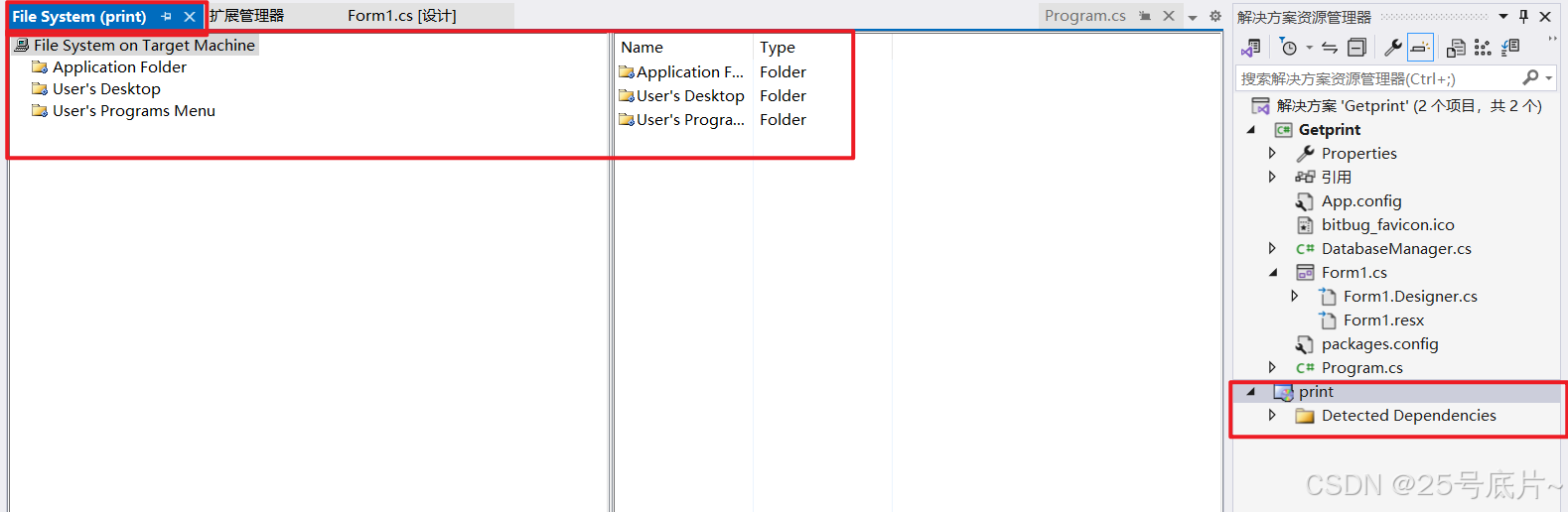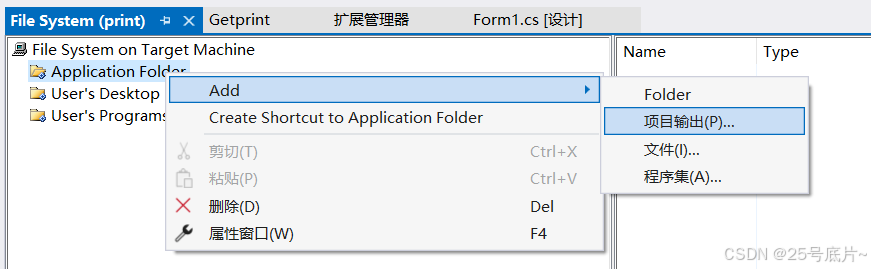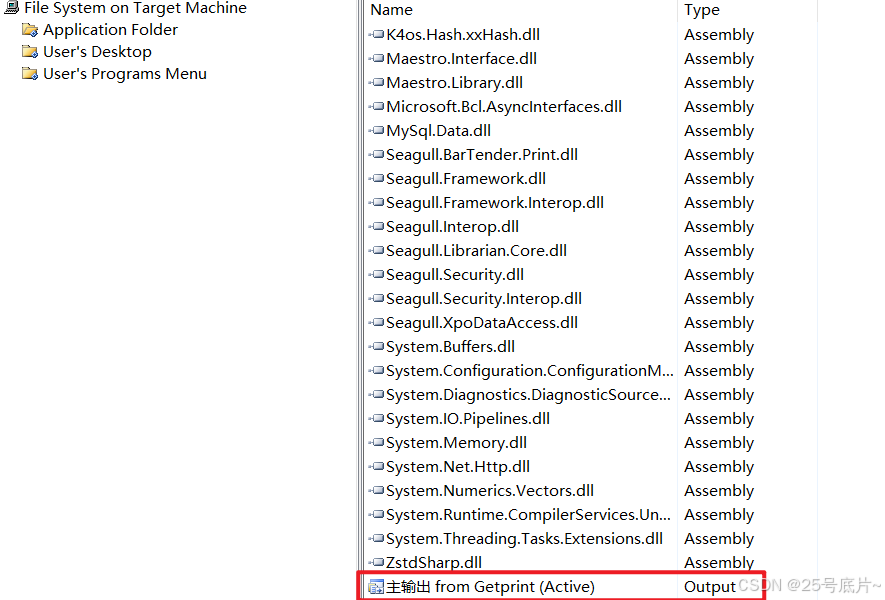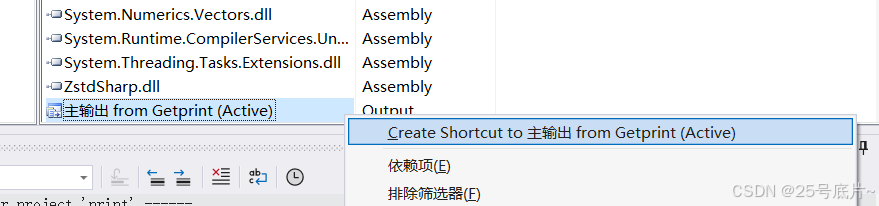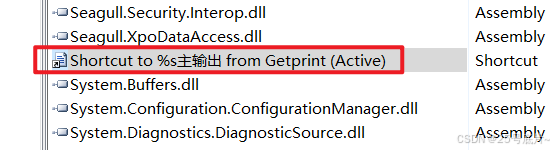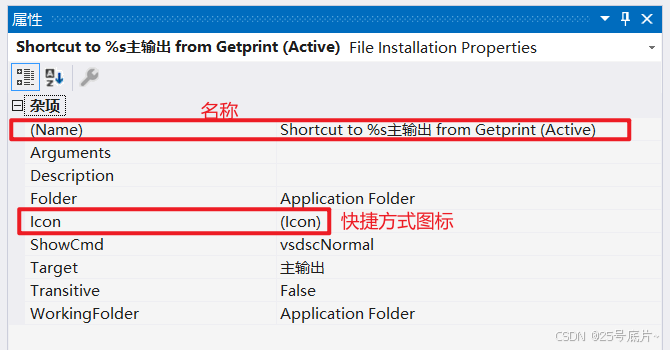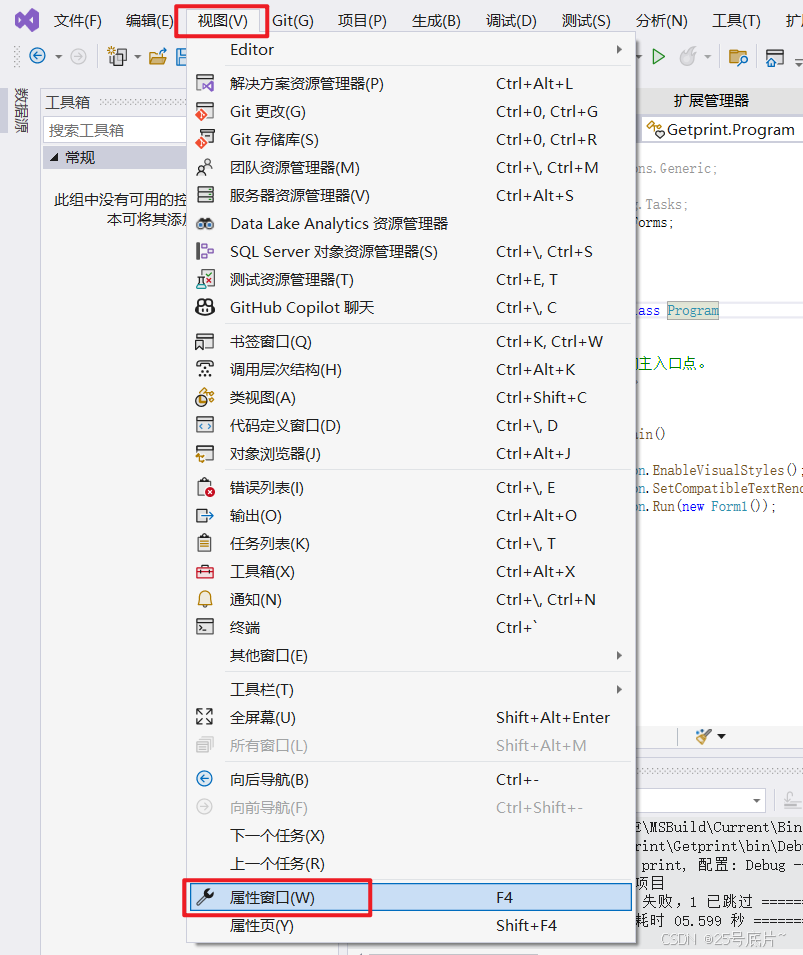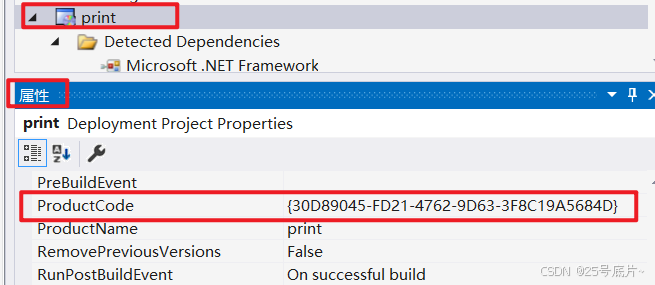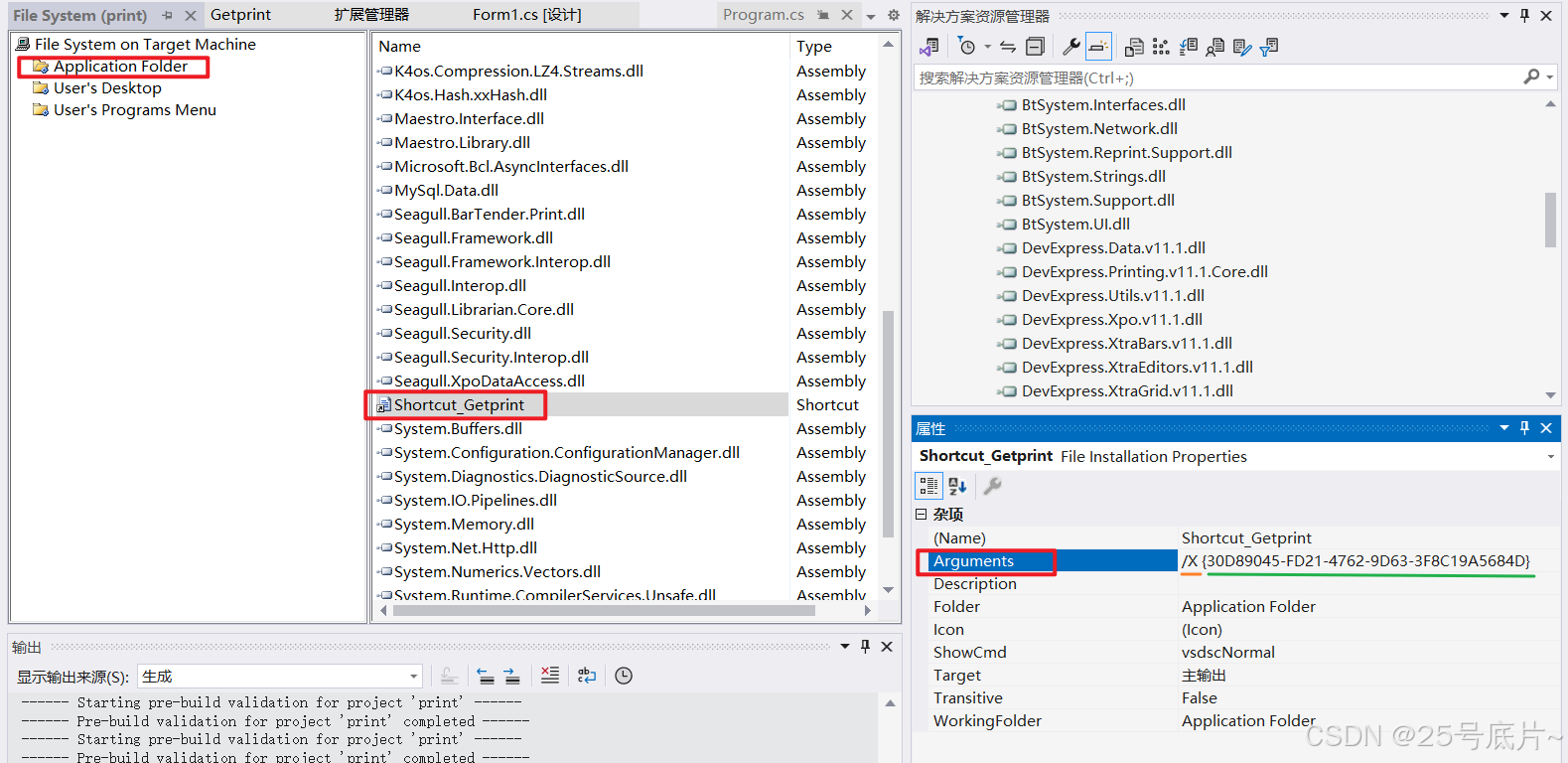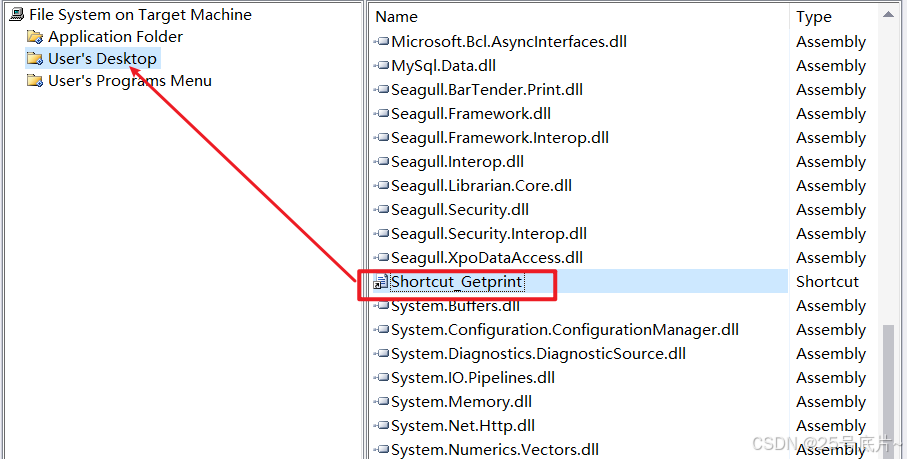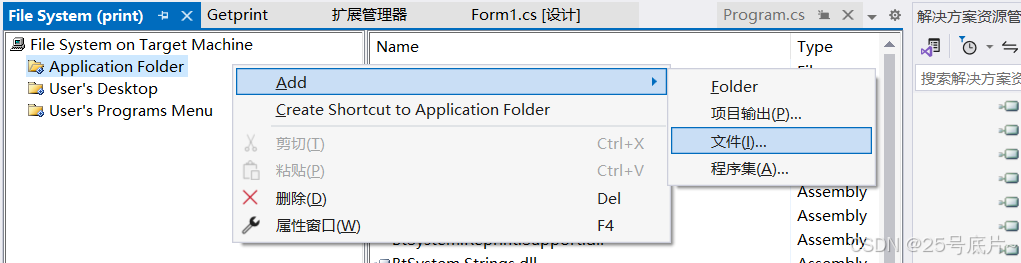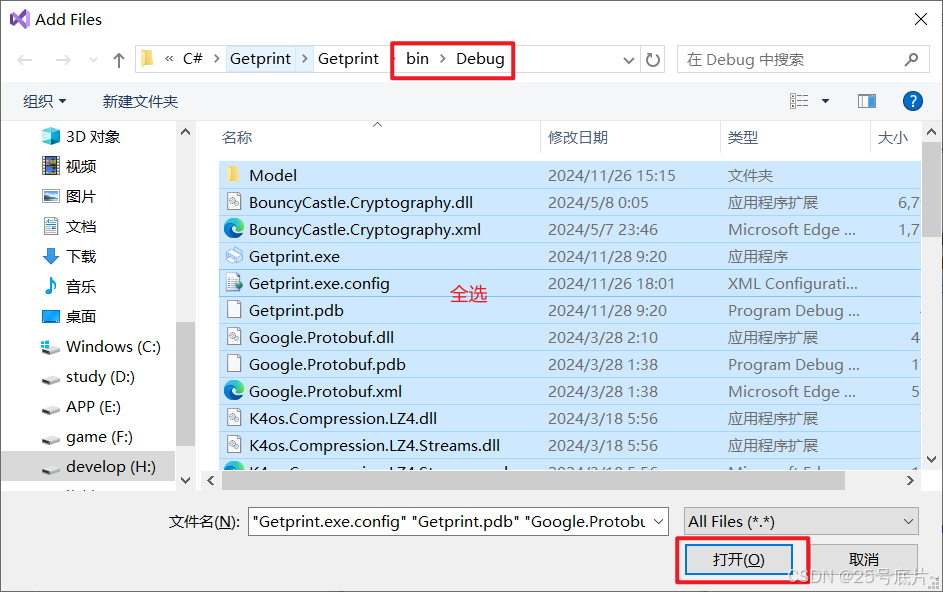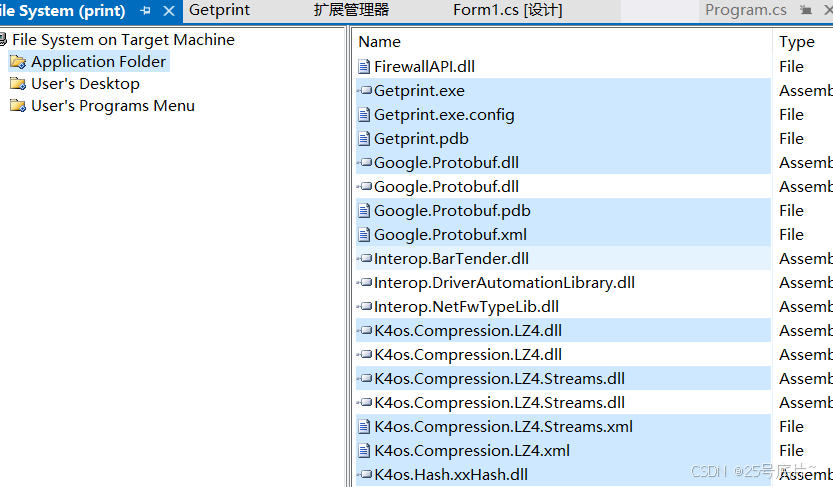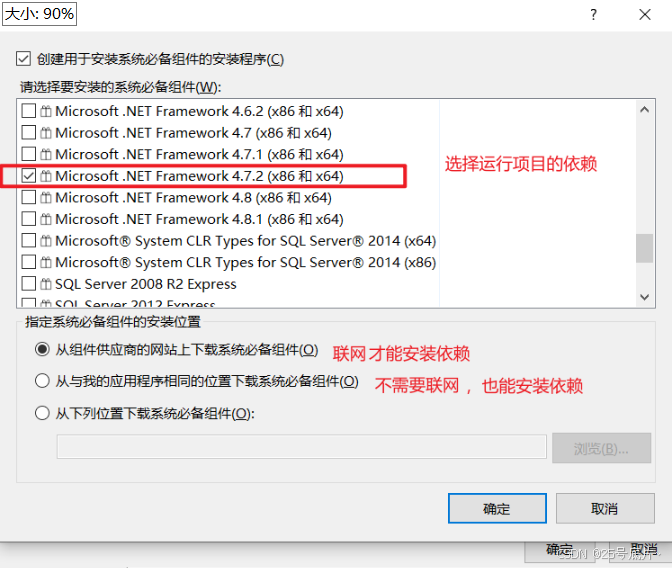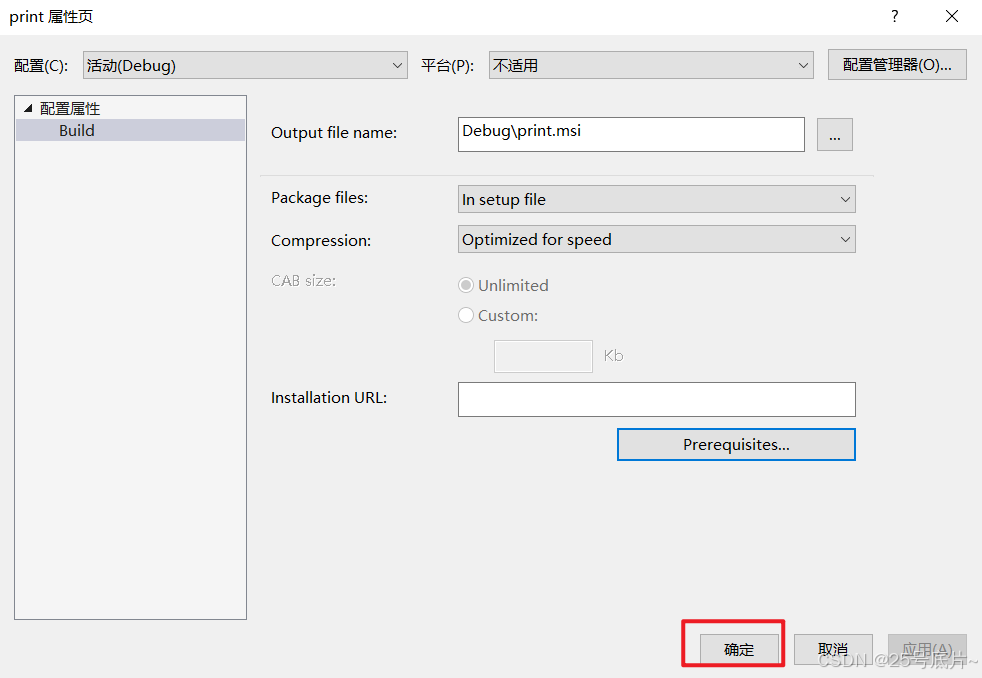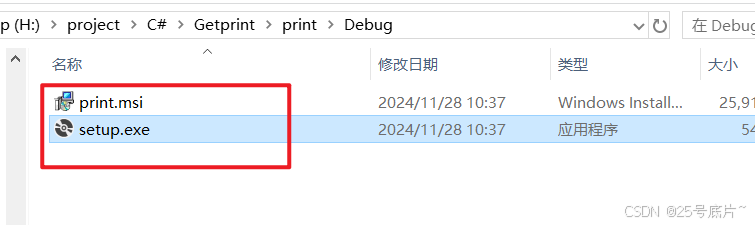一、安装扩展包
1、打开扩展界面,增加可以打包为exe文件的工具
扩展->管理扩展
2、搜索并下载扩展
Microsoft Visual Studio Install Projects
注:安装的时候会推出visual studio的,重启一下就会生效,搜到Setup Project
二、新建Setup Project
1、右击解决方案->添加->新建项目
2、选择Setup Project
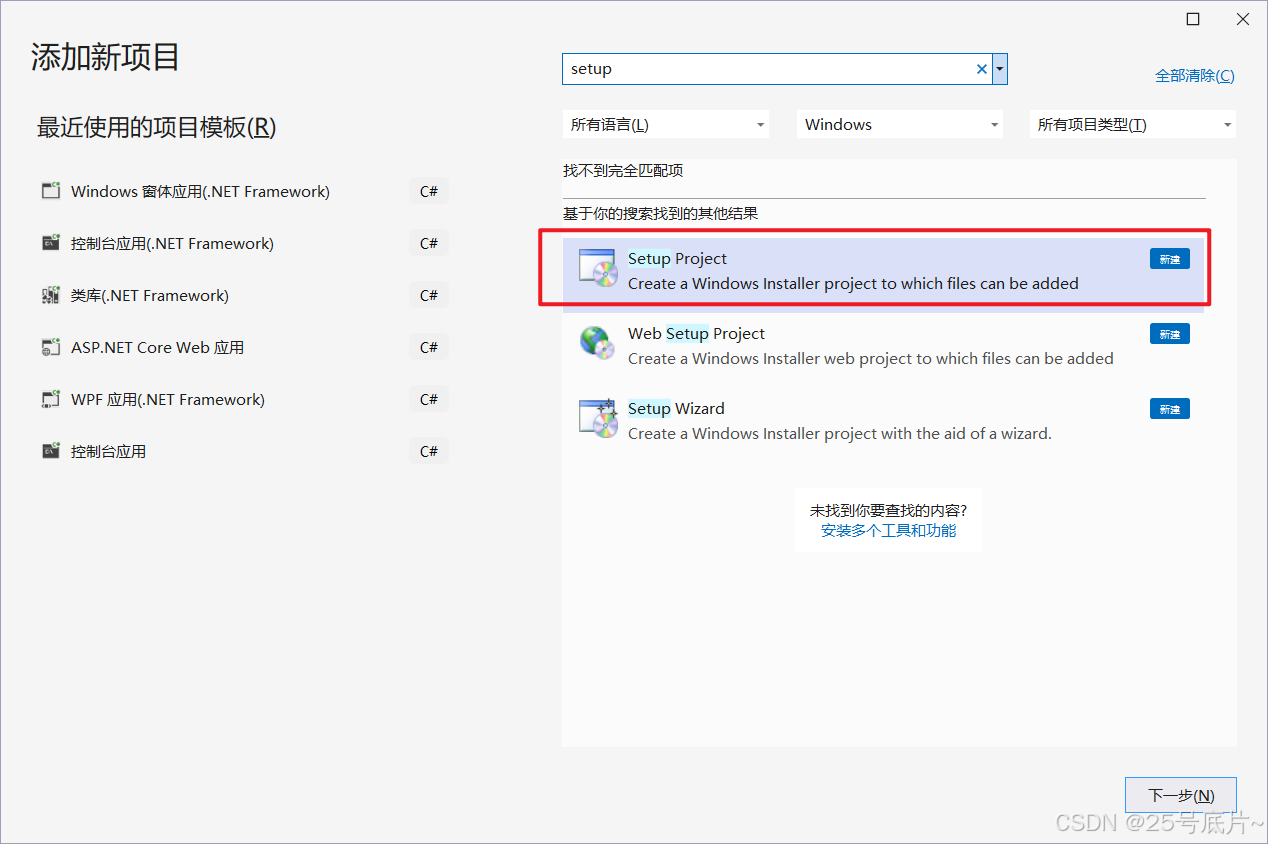 3、可选择修改项目名称和文件路径
3、可选择修改项目名称和文件路径
注:这里文件路径可以不用修改,就默认放在整个项目中的
这我将项目命名为print
创建完的效果界面
三、创建主输出
1、右击Application Folder->Add->项目输出
2、选择主输出->点击确定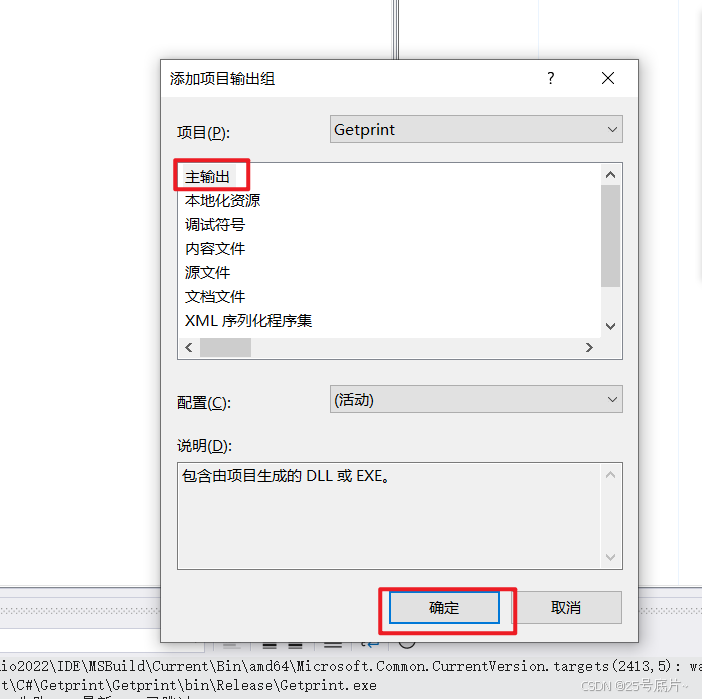
确定之后,主页面出现"主输出..."字样
四、添加快捷方式
1、右击主输出 from Getprint(Active)->Create Shortcut to 主输出 from Getprint (Active)
点击之后出现一个文件
2、修改名称和图标
右击创建的文件->属性窗口
这里我重命名为:Shortcut_Getprint
这个文件后续还要用到
3、找到setup project的项目的属性,复制ProductCode的值
如果界面没有属性栏,就先在视图->属性窗口,先打开
点击项目,找到ProductCode的值进行复制
4、粘贴到Create Shortcut to 主输出 from Getprint (Active)创建的文件的Arguments,并在前面加入/X
5、将快捷方式文件拖动至User's Desktop
五、添加依赖
找到bin->Debug:全选文件->打开
下图表明已成功添加
六、配置打包信息
1、右击Setup Project->属性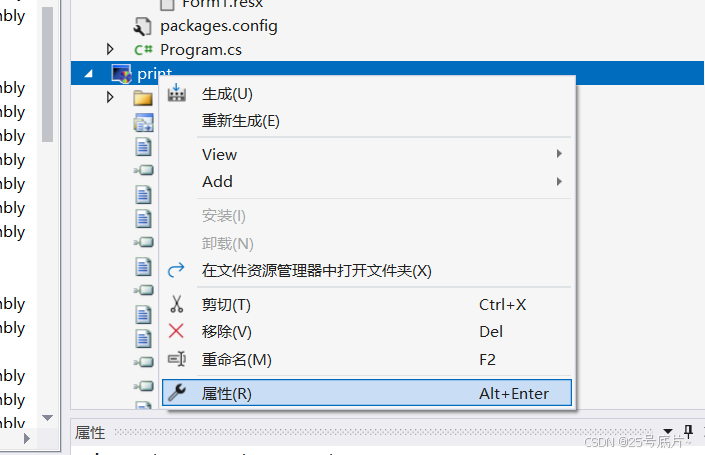
2、点击Prerequisites…按钮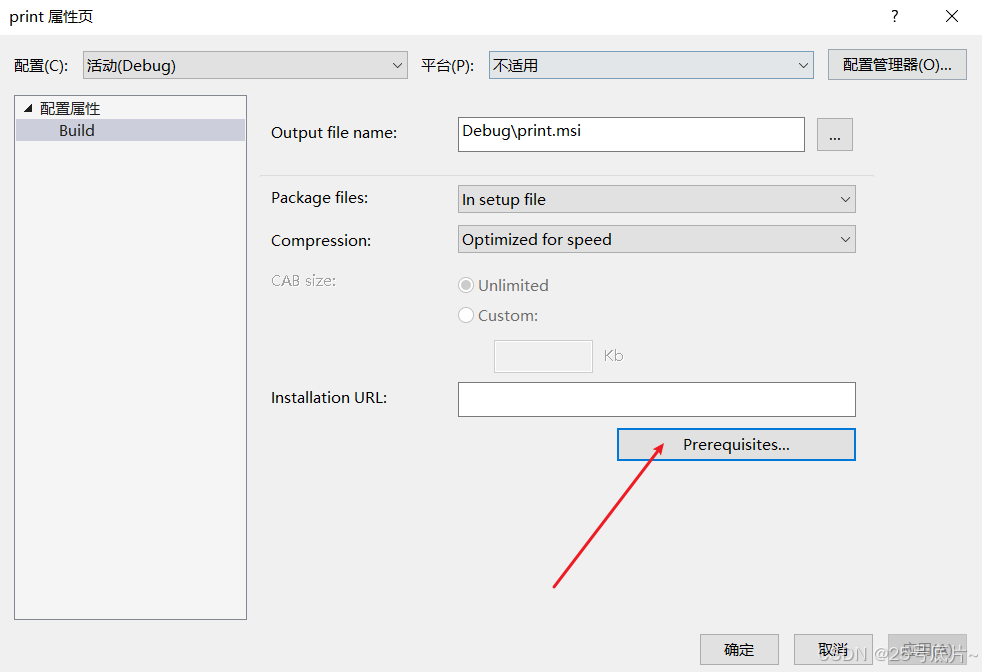
3、选择依赖信息
选择完成确认后,外部页面也需要确认
七、生成文件
1、右击Setup Project文件->生成
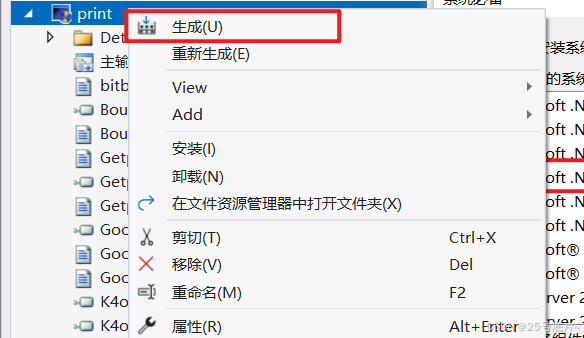
之后
2、右击Setup Project文件->在文件资源管理器中打开文件夹